Почему не работает камера в Skype(скайпе)? (решение)
- Сервис
- Неисправности
- Не работает камера в скайпе
СКИДКИ до 30%
на ремонт с выездом на дом
Мир информационных технологий позволяет нам общаться в сети, видя друг друга. Видеотрансляция в Skype практически заменяет живое общение. При общении можно наблюдать за поведением собеседника и его окружением.
Масштабы съемки ограничивает камера на компьютере
Люди всего мира привыкли к такому методу общения. Он особенно удобен, когда собеседники находятся в разных уголках мира. Иногда случаются ситуации, что видео одного человека показывает, а другого нет.
Почему камера может не работать в скайпе?
Разберемся с наиболее частыми причинами ее неисправности.
Влияние посторонних предметов
Нелепость в виде прикрытого «глазка» камеры может произойти с каждым. Если собеседник не видит видео, необходимо проверить обзор устройства на наличие посторонних предметов — ткани, картонок, статуэток и прочего.
Устаревшая версия программы
Самая незначительная проблема, которая может служить помехой в воспроизведении трансляции – старая версия Скайп. Устранение не требует серьезных вмешательств пользователя.
Встроенная или внешняя камера поддерживаются в актуальных версиях программы-мессенджера. Для проверки наличия новых выпусков ПО необходимо обратиться во вкладку Скайп «Помощь».
Если таковая версия имеется, скачать с официального источника и установить.
Временные сбои системы
Неполадки камеры могут возникать из-за сбоя службы операционной системы (Windows), отвечающей за работу камеры. Исключить проблему рекомендуется перезапуском ПК.
Если проблема была со службой, то при включении Скайп будет работать в штатном режиме с возможностью исправного видеовызова.
Отключенное видеоустройство
Бывают ситуации со случайным и намеренным отключением веб-камеры. Чтобы устройство нормально функционировало в Скайп оно должно быть включено. Активация видеоустройства на ноутбуке возможна сочетанием клавиши Fn с перебиранием одной из ряда от F1 до F12. Какие клавиши отвечают за ту иную команду зависит от производителя.
Второй способ – активации через «Диспетчер устройств». Ищем камеру и активируем. При успешном включении, в свойствах устройства, будет сообщение о нормальной работе данного элемента.
«Диспетчер устройств» может отображать неопознанное устройство, возможно это и есть камера. Если оно не идентифицировано, значит необходима установка драйверов. Старые, вероятно, установлены не верно. Для корректной работы камеры необходимо грамотно переустановить все необходимые утилиты.
Веб-камера используется в другой программе
Частой причиной в отказе показа видео служит работа камеры в другом приложении. Исключается проблема завершением работы других программ, которые могли бы перехватить видеопоток. Скайп не допускает одновременного использования камеры в нескольких ПО, обычно выдает сообщение об ошибке или показывает черный фон.
Скайп не допускает одновременного использования камеры в нескольких ПО, обычно выдает сообщение об ошибке или показывает черный фон.
+7 (495) 178-04-59 Звоните — консультация бесплатна.
Вызовите мастера прямо сейчас и получите скидку — 10%
Не произведен выбор активной камеры
Подключение разных видеоустройств – нескольких камер, ТВ-тюнера может сбить настройки. По этой причине Скайп отказывает в трансляции. Для корректной работы потребуется выбрать в настройках используемую камеру в мессенжере, тогда все будет отлаженно работать.
Неисправность видеоустройства
Диагностировать поломку камеры сложно. «Диспетчер устройств» может не отображать ее, это не будет однозначно означать, что она сломалась. Суть может крыться в проблемах с кабелем или контактами. Проверка на стационарном ПК у опытного пользователя возможно получится, но вот диагностика ноутбука может затруднить действия. В такой ситуации рекомендуется обращаться к мастерам.
Если ничего не получилось — звоните нам!
Если не одна из причин не совпадает с конкретной ситуацией и вовсе не получается самостоятельно разобраться, то стоит обратиться к специалистам. Опытные люди выяснят настоящую причину – будь это старая версия системы, компьютер, сбой настроек и еще что-нибудь. Мастер с багажом знаний приедет на дом и разберется с конкретным случаем. Устранит все неполадки, и компьютер будет дальше служить хозяину.
+7 (495) 178-04-59 Звоните — консультация бесплатна.
Вызовите мастера прямо сейчас и получите скидку — 10%
Обслуживаем любые устройства
Компьютерная помощь
Моноблоки
Компьютеры
Ноутбуки
Телевизоры
Оцените, насколько полезна эта статья
Почему выбирают наш сервисный центр?
низкие цены
Качественные услуги не всегда дорогие, и мы тому подтверждение
срочный выезд
Наши специалисты готовы приехать к Вам всего за 30 минут
качественные запчасти
Используем только новые запчасти известных производителей
фирменная гарантия
На все работы и запчасти предоставляется гарантия до 1 года
Популярные услуги компьютерной помощи
Не работает камера в скайпе
org/Comment» itemscope=»»>Максим Судариков
скачал с вашей ссылки проблема не уходит
Максим Судариков
здравствуйте! в скайпе камера отключается моргнет 1 2 и отключается звук есть, переключал USB не меняется все тоже самое, что делать?
Спасибо , вы мне очень помогли
Анастасия Худоярова
Спасибо , вы мне очень помогли
Сергей Иванов
спасибо)) работает ураа!!!
Здравствуйте Андрей! По вашему уроку переустановила скайп, но камера всё равно не работает. У меня ос 10а. Что делать?
Спасибо!
Геннадий Теребей
Скачал. Получилось. Спасибо!
Спасибо. Все сделал, как Вы описали и скайп снова начал показывать камеру на Висте.
1
Татьяна 10Mglnk
виндоус 10 не дает ставить более ранние версии скайпа((( никак…все равно выдает гновую обновленную. у меня все было нормально, пока не обновилась винда(( такое уже было с обновлением 8-ки, тоже год не работала вебка….буду ждать обновления
Serg Kononenko
У меня решилось удалением скайпа и установкой его более старой версии v6.22.81.104. И не забудьте отключить автообновление скайпа в настройках! И ищите установщик который не лезет в интернет и не соеденяется с сервером, а устанавливает скайп локально.
Ярослав Белоусов
Что делать если раньше работала и вебка и микрофон , но потом раз и отключился!?
Андрей Львов
звук есть , я слышу , меня слышат , а видео моего нет.
У меня на сайте нет программ для скачивания! Ссылка была дана на ОФИЦИАЛЬНЫЙ САЙТ скайпа.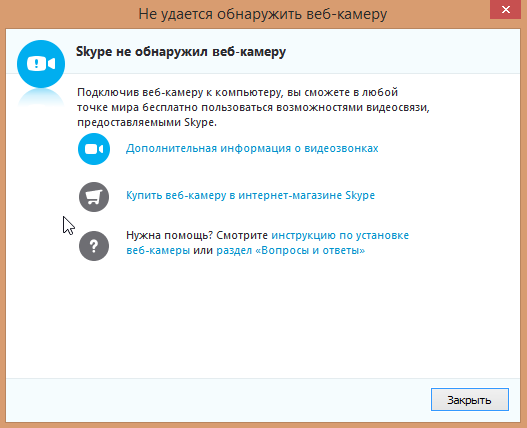 .. Про антивирусы я уже очень много раз говорил и повторю еще раз — чтобы судить о вирусности, нужно как минимум понимать смысл того, что вам показывает антивирус, тем более вирустотал…
.. Про антивирусы я уже очень много раз говорил и повторю еще раз — чтобы судить о вирусности, нужно как минимум понимать смысл того, что вам показывает антивирус, тем более вирустотал…
-♔ Svetlana ♔-
Скачала с вашего сайта скайп и проверила в вирус — тотал. и мне выдало — http://prntscr.com/9xkraa
Семенов Леонид
Может проблемы остаются потому, что при сносе Скайпа не все убирается (данные аккаунта и настройки ведь сохраняются). У меня проблема на ХР решилась после чистки всех хвостов Скайпа и перехода на 5-ю версию Скайпа. Правда проработала камера не долго, через несколько дней скайп ее опиять не видит, хотя другие программы подхватывают и драйвера все свежие 🙁
У меня проблема на ХР решилась после чистки всех хвостов Скайпа и перехода на 5-ю версию Скайпа. Правда проработала камера не долго, через несколько дней скайп ее опиять не видит, хотя другие программы подхватывают и драйвера все свежие 🙁
Семенов Леонид
по предложенной ссылке все равно последней свежести Скайп ставится (версия 7.16-я), а решение проблем видимо в 6.0 и ниже
михаил попов
Установка не получилась. Выдает ошибку
Выдает ошибку
михаил попов
Здравствуйте.После установки при запуске скайпа выдается ошибка Runtime error 216 at 00405DB6 Если знаете решение проблемы подскажите пожалуйста. Михаил [email protected]
Полина Рогова
Здравствуйте, такая же проблема в скайп не работает камера, звук есть, а изображения нет! Удалила, установила заново ничего не меняется подскажите что делать W 7 стоит
Равиля Ахмадиева-Нугаева
ХОТЕЛА ВОЙТИ В СКАЙП,НО УВЫ,НЕ СМОГЛА.ПРИШЛОСЬ ЗАНОВО ПРОЙТИ РЕГИСТРАЦИЮ ПОД ДРУГИМ ЛОГИНОМ,СКАЧАЛА НОВУЮ ВЕРСИЮ И ВСЕ ЗАРАБОТАЛО. СПАСИБО ВАМ ОГРОМНОЕ ЗА ВАШИ УРОКИ. МНЕ 55 ЛЕТ,НО САМА,С ПОМОЩЬЮ ВАШИХ ВИДЕО УРОКОВ И НЕ ТОЛЬКО ОСВАИВАЮ КОМПЬЮТЕР.ВСЕМ СВОИМ ЗНАКОМЫМ РЕКОМЕНДУЮ ПОСЕТИТЬ ВАШ САЙТ.
Babayeva Yaqut
Sposibo Andrey! Vı oçen pomoqli!
здравствуйте,ничего не получилось камера как не работала так и не работает((((
Глеб Виноградов
Такая же беда, ни в одной проге не работает. Причем я сразу 2 камеры проверял, обе не работали. Не знаю что делать…
Дана Дёшина
Здравствуйте, не грузит камера не в одной проге , не в одном сайте , скайпе!Драйвера обновила,шнур вставляла много раз, на кнопку щёлкала, использовала ваш способ , переустановила скайп-0. В чём может быть проблема?Покупать новую камеру?Или возможно что-то настроить?Помогите
В чём может быть проблема?Покупать новую камеру?Или возможно что-то настроить?Помогите
Марина Асланова
Спасибки большое! Выручили , заработала камера, а я уж думала другую покупать, хорошо что сюда зашла!
стояла версия 6.0.60.126. исчезла авторизация ( соединение не установлено) попытки изменить пароль и вся прочая штатная лабуда от майкрософта и официального скайпа результатов не дали
устанавливаю последнюю версию Skype на сегодня (26 апреля 2015)
вхожу в скайп удачно, но не работает камера (камера не найдена)
не выходя из скайпа гружу версию 6. 0.60.126 (появился вопрос «вы действительно хотите загрузить более старую версию?» ответ — Да)
через пару минут все включается и работает
отключить автообновления !!! (инструменты — настройки — дополнительно — автоматическое обновление — отключить)
попробуйте мне помогло буквально час назад
0.60.126 (появился вопрос «вы действительно хотите загрузить более старую версию?» ответ — Да)
через пару минут все включается и работает
отключить автообновления !!! (инструменты — настройки — дополнительно — автоматическое обновление — отключить)
попробуйте мне помогло буквально час назад
проблема осталась и судя по комментам Микрософта, решать они ее не будут. Новый Скайп не поддерживает старые компьютеры:( и дело это не в операционке и не в камере, а в железе компа. Так коментирует сама Микрософт. Остается надежда на ламеров и хакеров, которые смогут обойти эту проблему, например создав виртуальную камеру, которая будет посредником между реальной веб-камерой и скайпом.
все равно эта проблема у меня осталась
Здравствуйте! Думаю что лучше не обновляться. Данный способ уже не работает на WIndows Vista и 7, хотя на момент написания заметки все работало прекрасно… Будем надеяться, что Майкрософт наконец-то внесут изменения, которые устранят проблему на разных операционных системах, хотя почему-то я в этом очень сильно сомневаюсь))
Igor Smirnov
Здравствуйте,Андрей! У меня XP, и тоже была проблема с камерой в скайпе. Не понес ноутбук на работу к нашим «хакерам»,решил проблему сам. Проделал то,что Вы предложили. Заработала!!! СПАСИБО!!! Я правильно понял-от обновлений лучше отказываться?
Не понес ноутбук на работу к нашим «хакерам»,решил проблему сам. Проделал то,что Вы предложили. Заработала!!! СПАСИБО!!! Я правильно понял-от обновлений лучше отказываться?
Нелли Морозова
как не работала камера так и не работает,я и в настойках пробовала,и драйвера установила ,ничего не поиагает
Кирилл, а вы задумывались что означает Malware.XPACK? или увидели предупреждение и сразу в панику ударились???
А ни у кого антивирус не сработал на данный установщик.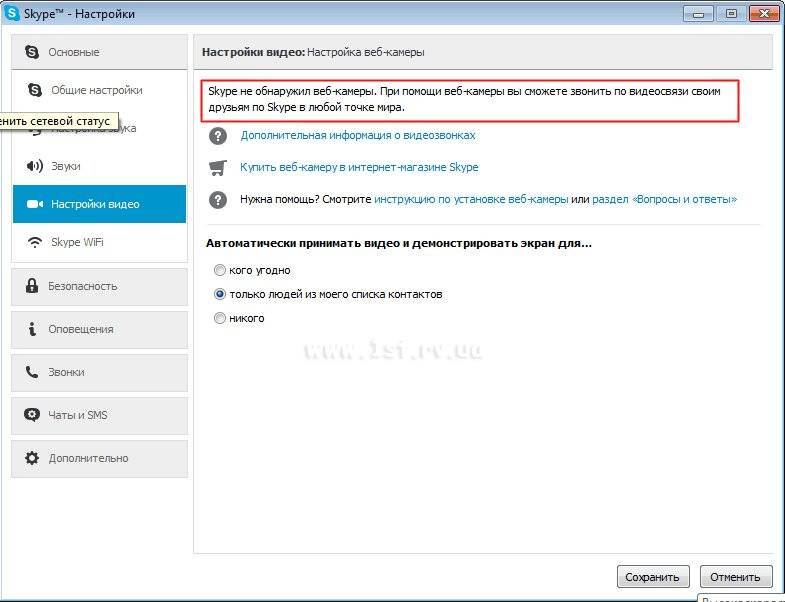 Я прогнал скачанный по ссылку файл через Virus Total. Нашел вирус — PE:Malware.XPACK-LNR/Heur!1.5594
Я прогнал скачанный по ссылку файл через Virus Total. Нашел вирус — PE:Malware.XPACK-LNR/Heur!1.5594
Евгений Опалат
скачал, но камера не показывает, в режиме готовности, а изображения нет
Маринка Яковлева
Алексей,у меня тоже со встроенной камерой ноут,расскажите последовательность как и что,заранее спасибо!тоже 7 версия
я скачал но не могу зайти под старым именем в скайп че делать
Nadezda Bogomolowa / Gorte
спасибо Вам огромное Вы нам очень помогли!
Nadezda Bogomolowa / Gorte
Спасибо огромное Вы мне очень помогли!
Алекс Запретилин
Благодарю за ссылку. скайп заработал.
скайп заработал.
а зачем вам логин в Майкрософт? пока это не обязательно. Вы можете войти либо через логин Майкрософт, либо через старую учетную запись. Создав логин Майкрософт вы тем самым создали новый аккаунт в скайпе.
Не могу сказать что делать. К сожалению, компания Майкрософт крайне непредсказуема и порой не очень логична, с моей точки зрения, в своих действиях:)
Нужно смотреть настройки скайпа, а также настройки микрофона. Просто предположить в чем может быть причина я не могу.
Просто предположить в чем может быть причина я не могу.
Nastya
После обновления Скайпа на Windows 7 Basic, камеру тот перестал видеть. Старые версии Скайпа не включались (не удалось установить соединение), причем независимо от различных версий. Драйвера в обновлении не нуждались, камера работает нормально, по крайней мере восклицательного знака не было, да и программой LifeFrame прекрасно включалась. В общем, все испробовала, даже установила обновы через центр обновления Windows — толку ноль. Только Ваша ссылка и помогла, спасибо Вам огромное! Только у меня вопрос. А когда Скайп и эту волшебную версию забракует и потребует безоговорочного обновления, что делать тогда?
Алексей
Спасибо. буду иметь ввиду, пока все работает. У меня ноутбук со встроенной камерой.
Здравствуйте, Андрей! В Скайпе, камера моя, не работает примерно с 1 год. Очень обрадовался Вашей статье! Сделал как вы написали… удалил Скайп и установил новый 6.2 Ничего не изменилось 🙁 Камера по прежнему не работает, да и не только камера… микрофон в программе Скайп тоже не работает, хотя в играх я его использую без проблем. При попытке соединения с абонентом… происходит обрыв связи, когда абонент пытается ответить.
Столкнулся с проблемой Скайпа, но несколько иного рода, не в связи с веб камерой. На днях захожу в Скайп на лэпторе с 7-ой, получаю сообщние типа: » Вы были отключены от Скайпа, т.к. у вас старая версия… Установите последнюю версию…». Ниже три поля «Введите логин Скайп», «Введите пароль», «Введите логин Майкрософт». А у меня нет последнего, пришлось зарегестрироваться. Пытаюсь загрузиться, но ничего не выходит, уж не помню, что там было — плюнул, решил деинсталлирую старый и загружусь с нуля. Ведь раньше с загрузкой Скайпа не было ни каких проблем. Так и сделал, но дудки, ничего не вышло опять. По русски отозвался о Майкрософт и его руководстве и пока оставил эту проблемму, у меня Скайп пока работает на десктопе и на таблетке. А за урок большое спасибо, попробую на днях по свободе.
Ewgeny
Любовь! А как Google Hangouts воспользоваться. Он вроде как установлен на моем андроидном планшете а как им воспользоваться не понимаю…
Любовь
А почему не попробовать Google Hangouts, там и видеосвязь и сообщения?
Доброго вечера,Андрей.Прроблема у меня была на 7 удолось решить через настройки а вот на андроиде пришлось снсить и по новой загружать скайп.
10.10 — QuickCam E 3500 работает через Cheese, но не через Skype
спросил
Изменено 8 лет, 7 месяцев назад
Просмотрено 2к раз
У меня есть Logitech, который, как я помню, нормально работал со скайпом несколько выпусков назад, так как Lucid не работает со скайпом. /dev/video0 с веб-камеры отображается в списке устройств Skype, но функция проверки не дает результатов.
Он отлично работает с сыром, так что это не проблема драйвера ядра, есть идеи, в чем может быть проблема со скайпом?
- 10.
 10
10 - скайп
- веб-камера
Ну, для меня проблема была решена с моим logitech, который немного отличается от вашего.
У меня есть Logitech, Inc. QuickCam E2500 серии , но у меня всегда были проблемы со скайпом, пока я не отредактировал запись в главном меню и не вставил специальную команду Вот как:
Сначала войдите в главное меню с помощью специальной клавиши (логотип Windows) и введите «Главное меню». Поднимется главное меню, нажмите на него, а затем в разделе «Меню»> «Интернет» вы увидите Skype. Щелкните левой кнопкой мыши на Skype и справа выберите «Свойства». Вот имя и команда, используемые для открытия Skype, а также значок и т. д. и т. д.
В поле команды вставьте следующую команду, как написано ниже:
bash -c 'LD_PRELOAD=/usr/lib/libv4l/v4l1compat. так что скайп
Выберите закрыть и закрыть меню
Теперь, когда вы открываете Skype, ваша веб-камера должна работать
Повторите попытку Skype > параметры > видеоустройств
Надеюсь, теперь, когда он позволяет вам выбрать веб-камеру, он должен сказать что-то вроде USB-камеры (o46d: 089d)
Нажмите тест и посмотрите, что произойдет. Дайте мне знать, если это поможет или нет
Это было постоянной головной болью для пользователей Skype / Logitech, которую раньше решали, открывая с помощью той же команды в терминале, но это НАСТОЛЬКО скучно, поэтому добавление его в пункт меню делает это за вас.
Дайте мне знать, если это поможет или нет
Это было постоянной головной болью для пользователей Skype / Logitech, которую раньше решали, открывая с помощью той же команды в терминале, но это НАСТОЛЬКО скучно, поэтому добавление его в пункт меню делает это за вас.
3
Иногда у меня не работает функция «тест видео» из скайпа, но тогда во время звонка я могу использовать свою веб-камеру. Попробуйте сделать видеозвонок (другому пользователю скайпа) и посмотрите, работает ли он, потому что так и должно быть. И я заметил, что мне нужно подключить веб-камеру, прежде чем я запущу скайп.
В прошлом я сталкивался с некоторыми проблемами с веб-камерой в скайпе и другим программным обеспечением, о чем можно прочитать на следующих форумах:
http://forumubuntusoftware.info/viewtopic.php?f=66&t=4998&start=0
Я попробовал (успешно) «Проект Flashcam», который действительно хорошо задокументирован на официальном сайте по адресу:
http://www. swift-tools.net/Flashcam/
swift-tools.net/Flashcam/
Это может помочь.
Зарегистрируйтесь или войдите в систему
Зарегистрируйтесь с помощью Google
Зарегистрироваться через Facebook
Зарегистрируйтесь, используя адрес электронной почты и пароль
Опубликовать как гость
Электронная почта
Требуется, но не отображается
Опубликовать как гость
Электронная почта
Требуется, но не отображается
Нажимая «Опубликовать свой ответ», вы соглашаетесь с нашими условиями обслуживания, политикой конфиденциальности и политикой использования файлов cookie
Часто задаваемые вопросы о NexiGo | NexiGo
Часто задаваемые вопросы о NexiGo | НексиГоуЧасто задаваемые вопросы о программном обеспечении и загрузке
ПОСЛЕДНИЕ ВОПРОСЫ
Существует несколько способов решения этой проблемы. Для получения подробной информации, пожалуйста, посмотрите это видео здесь или продолжайте читать ниже.
Для получения подробной информации, пожалуйста, посмотрите это видео здесь или продолжайте читать ниже.
Метод 1:
Вам нужно будет удалить пару папок, которые мешают программе воссоздать их. Пути к файлам указаны ниже. Просто введите свой идентификатор входа в систему там, где написано ИМЯ ПОЛЬЗОВАТЕЛЯ, и вы сможете его найти.
C:\Users\ИМЯ ПОЛЬЗОВАТЕЛЯ\AppData\Local\NexiGo
C:\Users\ИМЯ ПОЛЬЗОВАТЕЛЯ\AppData\Roaming\NexiGo
Чтобы предотвратить повторение этой проблемы, закройте программу, нажав X в правом верхнем углу меню «Настройки», когда закончите настройку изображения или тестирование веб-камеры.
Метод 2:
Полностью удалить текущую, работающую версию программного обеспечения.
Загрузите старую версию программного обеспечения по ссылке здесь.
Обратите внимание: этот файл может вызвать предупреждение «Файл небезопасен» при попытке его установки. Вы можете обойти это, нажав «Дополнительные параметры» или «Дополнительные настройки», а затем «Все равно установить».
ПРОБЛЕМЫ ПРИ ЗАПУСКЕ
Пожалуйста, следуйте инструкциям на рисунках ниже:
1.) Разверните основание зажима и поместите веб-камеру на верхнюю часть монитора.
2.) Крепко удерживайте веб-камеру на месте, затем сложите опору, обведенную красным ниже, по направлению к монитору, пока она не коснется задней части монитора.
Этот метод монтажа не предназначен для защемления или повреждения монитора. Он будет удерживаться под действием силы тяжести и должен без проблем лежать на мониторе.
ПРОБЛЕМЫ С НАСТРОЙКАМИ
Наши веб-камеры протестированы в различных условиях и предназначены для правильной работы с настройками по умолчанию. Однако, если вам нужно настроить или исправить настройки дисплея, у нас есть приложение, доступное для загрузки.
Приложение для веб-камеры NexiGo
Пожалуйста, установите приложение.
 10
10
Ваш комментарий будет первым